
Pada artikel ini, kami akan menjelaskan langkah-langkah yang diperlukan untuk menginstal GlassFish di Ubuntu 22.04 LTS. Sebelum melanjutkan tutorial ini, pastikan Anda login sebagai pengguna dengan sudo hak istimewa. Semua perintah dalam tutorial ini harus dijalankan sebagai pengguna non-root.
GlassFish adalah server aplikasi platform EE Jakarta open-source. Awalnya dikembangkan oleh Sun Microsystems, kemudian disponsori oleh Oracle Corporation, dan sekarang dikelola oleh pengembang di Eclipse Foundation. Itu berada di bawah dua lisensi perangkat lunak gratis, Lisensi Pengembangan dan Distribusi Umum dan Lisensi Publik Umum GNU.
Prasyarat:
- Sistem Operasi dengan Ubuntu 22.04
- Alamat IPv4 Server dengan Hak Pengguna Super (Akses Root)
- Terminal Gnome untuk Desktop Linux
- Klien Putty SSH untuk Windows atau macOS
- Powershell untuk Windows 10/11
- Familiar dengan Perintah APT
Instal GlassFish di Ubuntu 22.04 LTS
Langkah 1. Pertama, sebelum Anda mulai menginstal paket apa pun di server Ubuntu Anda, kami selalu menyarankan untuk memastikan bahwa semua paket sistem telah diperbarui.
sudo apt update sudo apt upgrade sudo apt install software-properties-common apt-transport-https wget ca-certificates gnupg2 ubuntu-keyring unzip
Langkah 2. Instal Java.
Sekarang kita jalankan perintah berikut, jalankan perintah yang diberikan di bawah ini untuk menginstal Java ke sistem Linux Anda:
sudo apt install default-jdk
Setelah terinstal, kita dapat memeriksa versi menggunakan perintah ini:
java --version
Langkah 3. Instal GlassFish Database di Ubuntu Linux.
Menginstal GlassFish di sistem Ubuntu 22.04 Jammy Jellyfish Anda sangatlah mudah, Gunakan perintah berikut untuk mengunduh Glassfish dari halaman unduhan resmi mereka:
wget https://www.eclipse.org/downloads/download.php?file=/ee4j/glassfish/glassfish-6.2.5.zip -O glassfish6.zip
Setelah mengunduh file, kita perlu mengekstraknya ke /opt/glassfish6 dan ubah direktori dan izin file:
unzip /opt/glassfish.zip -d /opt chown -R glassfish: /opt/glassfish6
Langkah 4. Buat File Systemd.
Kita perlu membuat systemd file untuk mengelola layanan FlassFish:
nano /etc/systemd/system/glassfish.service
Tambahkan file berikut:
[Unit] Description = GlassFish Server v6 After = syslog.target network.target [Service] User=glassfish ExecStart=/opt/glassfish6/bin/asadmin start-domain ExecReload=/opt/glassfish6/bin/asadmin restart-domain ExecStop=/opt/glassfish6/bin/asadmin stop-domain Type = forking [Install] WantedBy = multi-user.target
Simpan file dan muat ulang systemctl setiap kali kita membuat atau memodifikasi systemd berkas:
sudo systemctl daemon-reload sudo systemctl start glassfish
Langkah 5. Tetapkan kata sandi untuk Glassfish dan Aktifkan Login Aman.
Kita perlu mengonfigurasi kata sandi pengguna admin dan mengaktifkan akses admin yang aman:
/opt/glassfish6/bin/asadmin --port 4848 change-admin-password
Kemudian, aktifkan fitur admin aman untuk dapat masuk ke ip:4848 di browser web Anda.
/opt/glassfish6/bin/asadmin --port 4848 enable-secure-admin
Selanjutnya, mulai ulang layanan Glassfish untuk menerapkan perubahan:
sudo systemctl restart glassfish
Langkah 6. Mengakses UI Web GlassFish.
Setelah berhasil diinstal, sekarang kita buka browser dan arahkan ke URL http://your-ip-address:8080 untuk memeriksa beranda GlassFish Server.
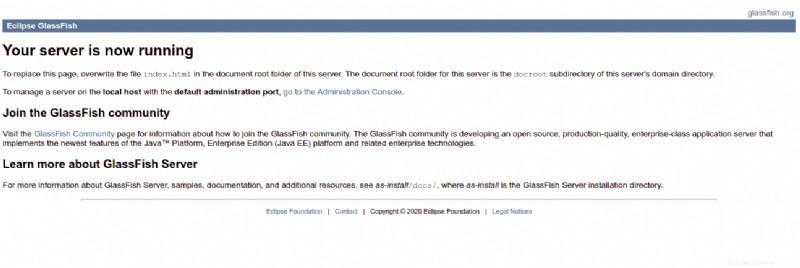
Untuk mengakses antarmuka admin Glassfish, ketik URL http://your-server-ip:4848 . Anda akan diarahkan ke halaman login Glassfish:
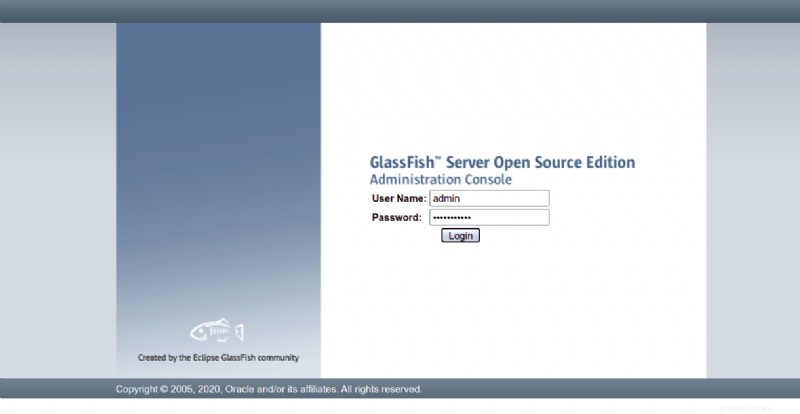
Hanya itu yang perlu Anda lakukan untuk menginstal GlassFish di Ubuntu 22.04 LTS Jammy Jellyfish. Saya harap Anda menemukan tip cepat ini bermanfaat. Untuk bacaan lebih lanjut tentang pemasangan GlassFish, silakan merujuk ke basis pengetahuan resmi mereka. Jika Anda memiliki pertanyaan atau saran, jangan ragu untuk meninggalkan komentar di bawah.